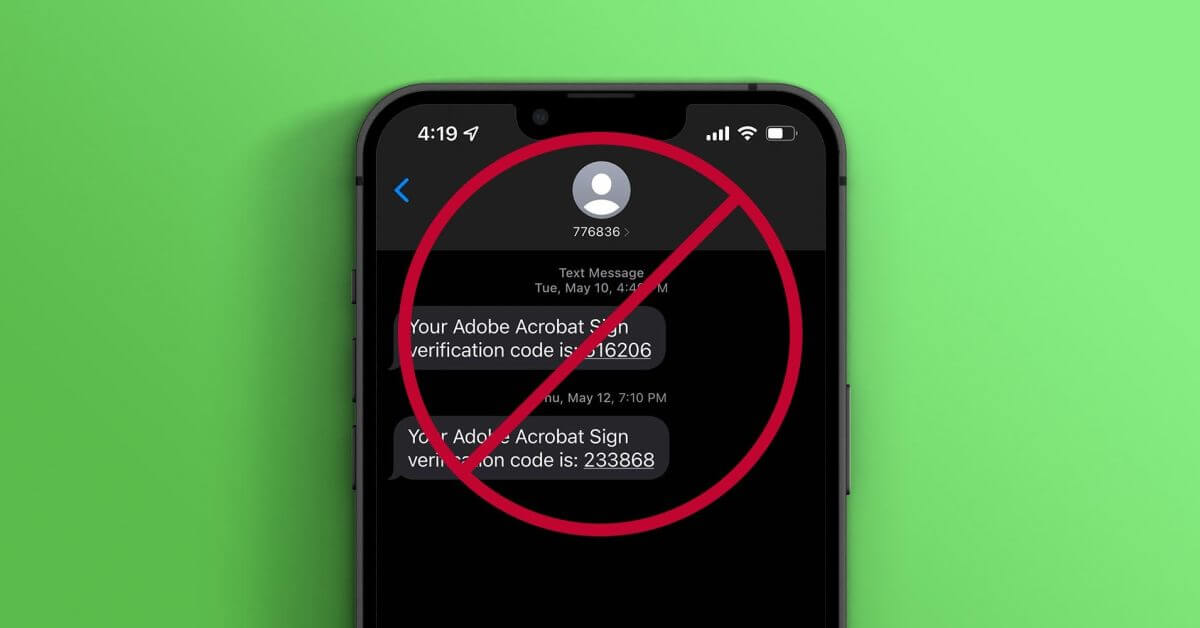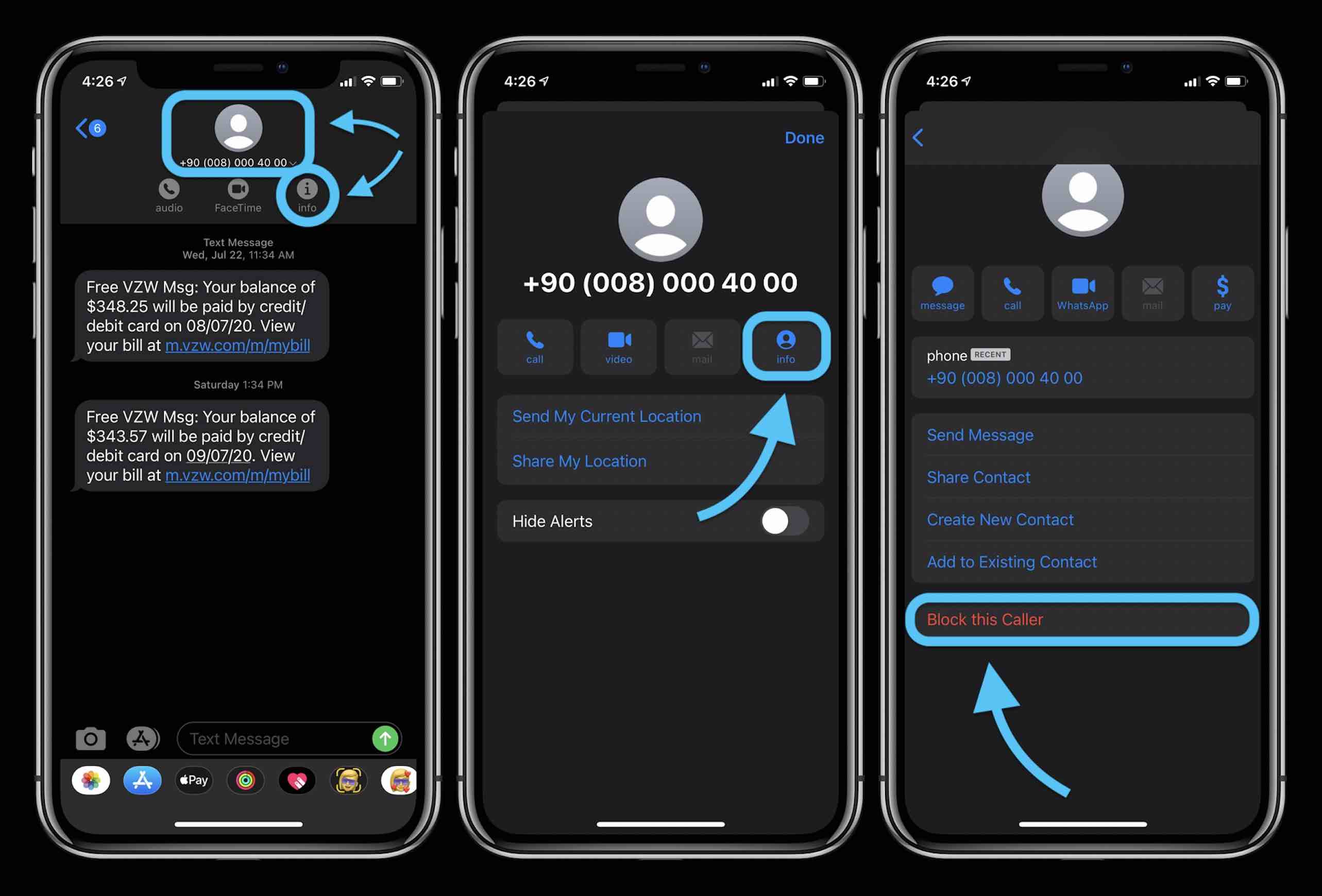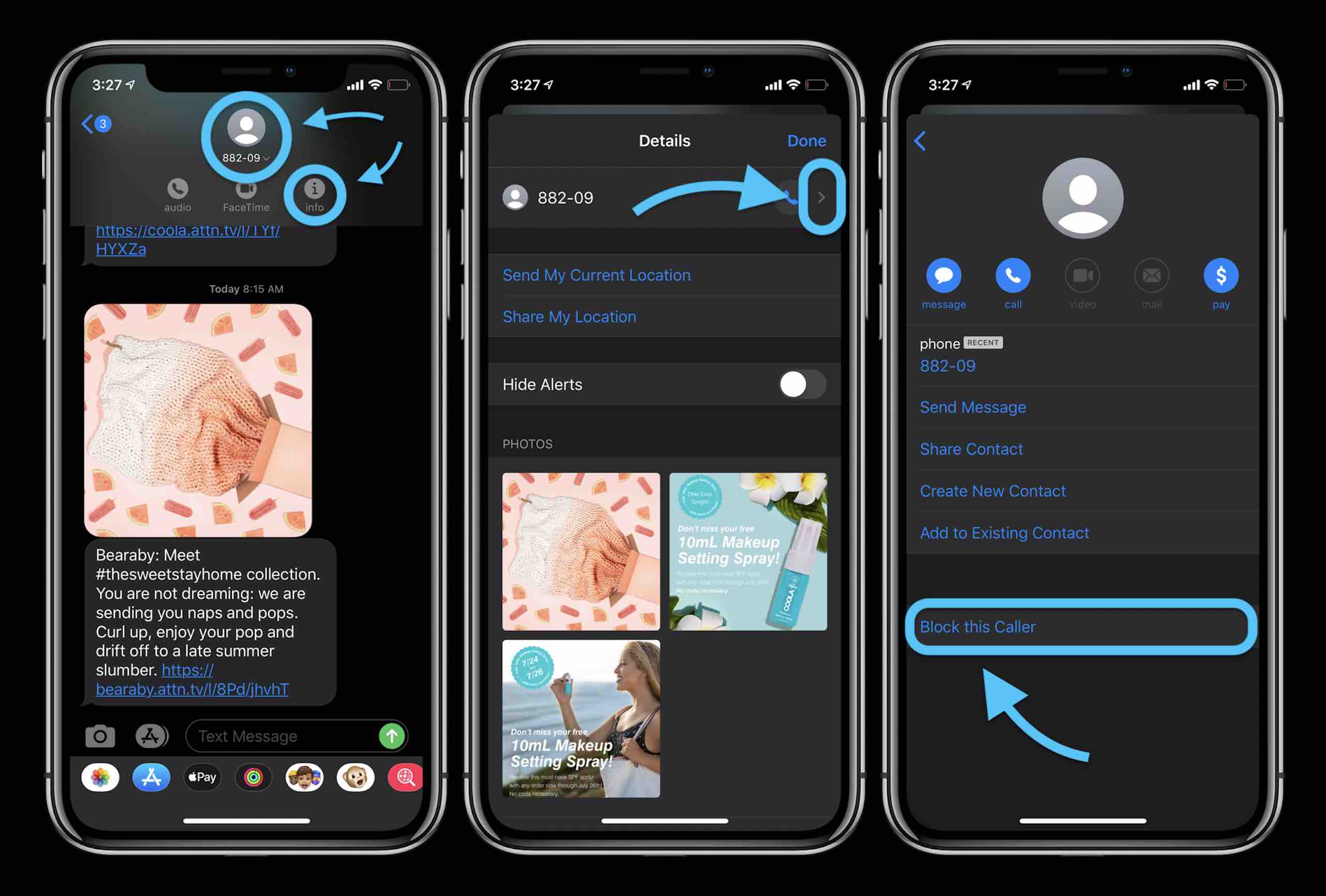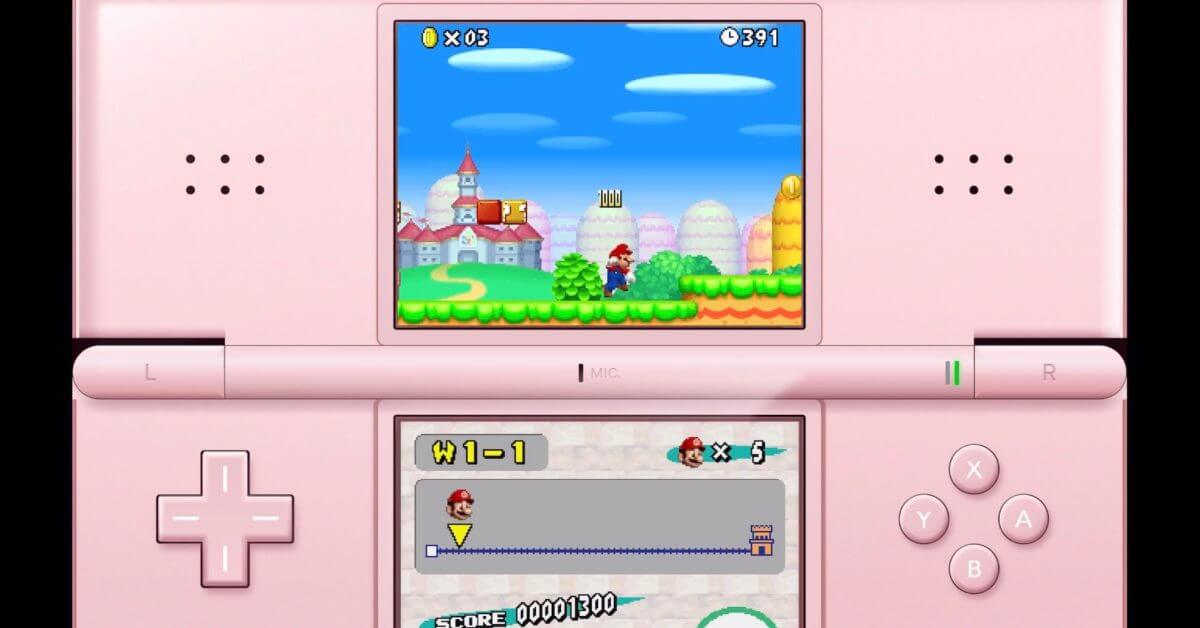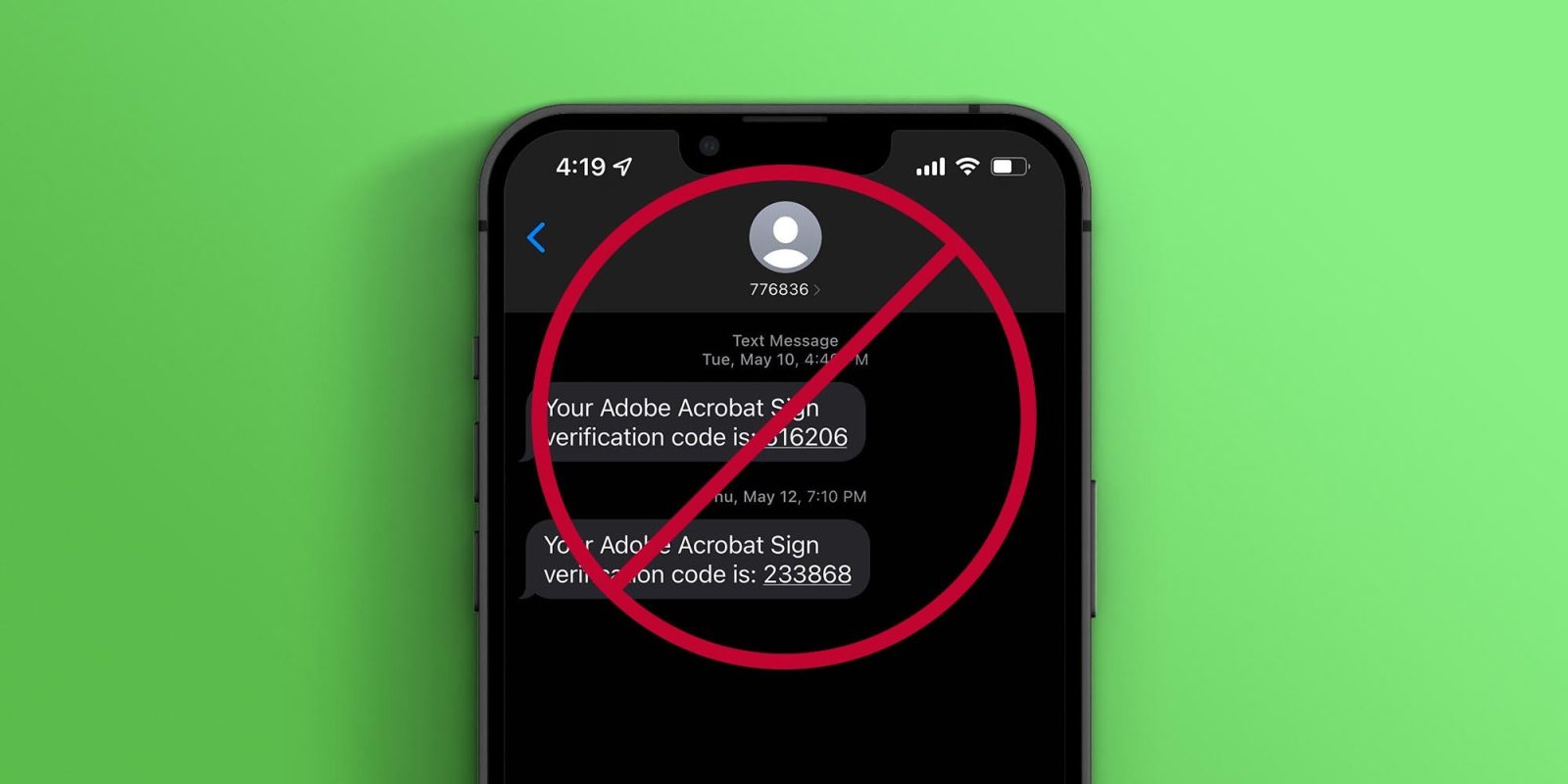
Будь то кто-то, кого вы знаете, кто-то, кого вы не знаете, или просто мошенническое сообщение, нежелательные текстовые сообщения могут быть проблемой. Узнайте, как заблокировать текстовые сообщения на iPhone, а также как сообщить о мошеннических сообщениях в Apple и вашему оператору связи.
Как и в случае с электронной почтой, можно легко привыкнуть удалять текстовые сообщения от нежелательных отправителей вместо того, чтобы отписываться и блокировать их. Тем не менее, это не займет больше нескольких секунд, чтобы предотвратить головную боль и потерю времени в будущем.
Как только вы заблокируете тексты с определенного номера, он также заблокирует обычные вызовы и вызовы FaceTime. Ниже мы рассмотрим, как заблокировать текстовые сообщения на iPhone двумя разными способами.
Следует иметь в виду одну вещь: хотя это работает для предотвращения будущего спама или текстовых сообщений с заданного номера, блокируя его с помощью процесса, описанного ниже, мошенники/боты, которые используют новые номера, все равно могут добраться до вас.
Однако мы надеемся, что это станет менее распространенным явлением, поскольку FCC приняла новое требование к операторам связи блокировать мошеннические тексты.
Наряду с блокировкой текстов мы также расскажем, как сообщать о спаме/мошенничестве в Apple и вашему оператору связи.
Как заблокировать сообщения на iPhone
Нажмите на сообщение с номера, который вы хотите заблокировать, в приложении «Сообщения» Нажмите значок контакта вверху Выберите информацию в правом верхнем углу (в iOS 15 и более ранних версиях снова нажмите «Информация») Внизу нажмите «Заблокировать этого абонента».
Вот как это выглядит:
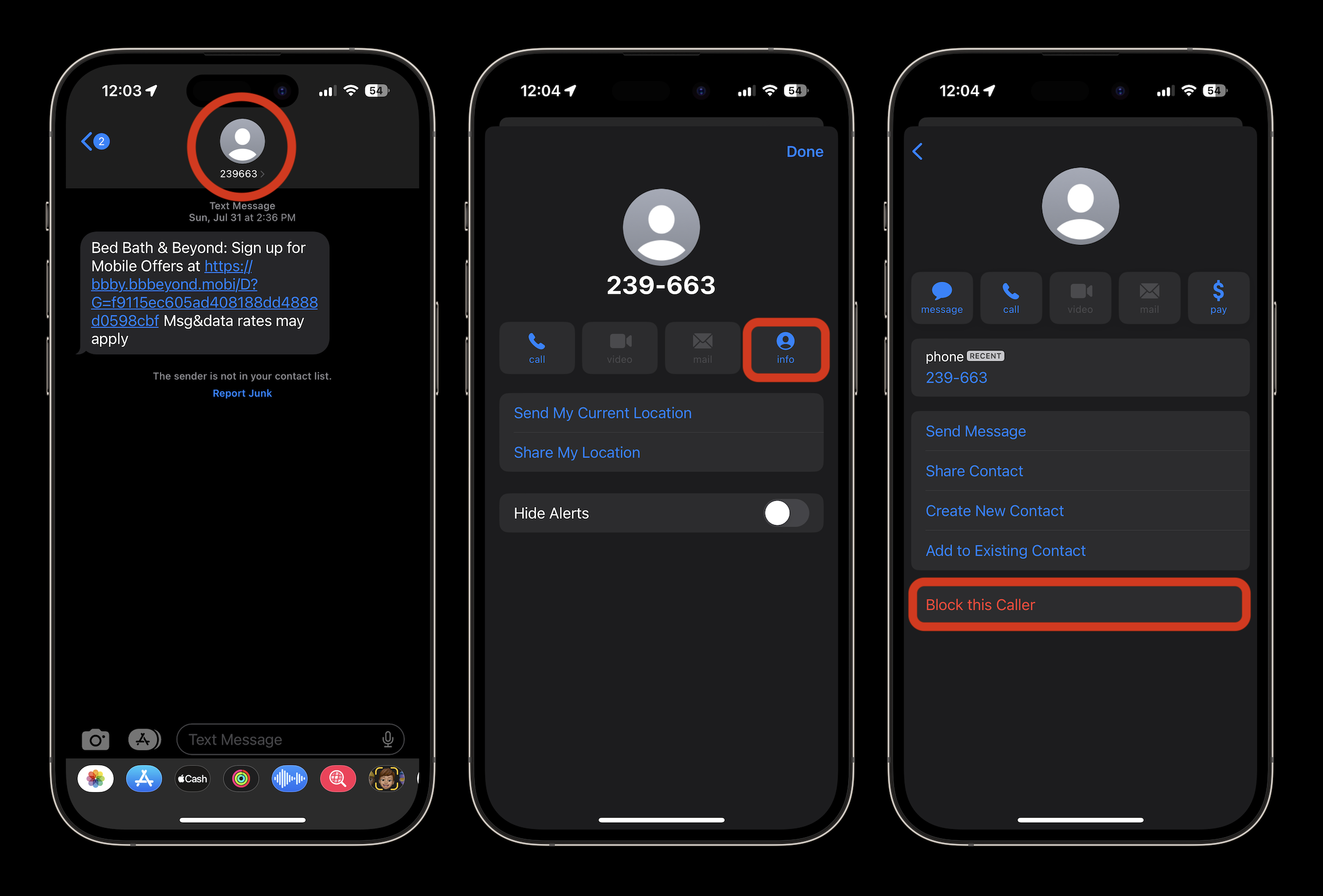
Как управлять заблокированными номерами на iPhone
На вашем iPhone перейдите в приложение «Настройки». Проведите пальцем вниз и коснитесь «Телефон». Снова проведите пальцем вниз и выберите «Заблокированные контакты». Вы увидите полный список заблокированных вами номеров (включая текстовые сообщения и звонки). Нажмите «Изменить» в правом верхнем углу, чтобы разблокировать номер, удалив его, нажмите «Готово», когда закончите. Вы также можете провести пальцем справа налево, чтобы разблокировать номер
Как сообщить о мошеннических сообщениях
Когда вы получаете тексты с номеров, которых нет в вашем списке контактов, у вас часто будет возможность «Удалить и сообщить о нежелательной почте».
Apple отмечает, что это не гарантирует, что этот номер больше не сможет отправлять вам текстовые сообщения, но это может помочь Apple и вашему оператору со временем создать дело и закрыть мошенников.
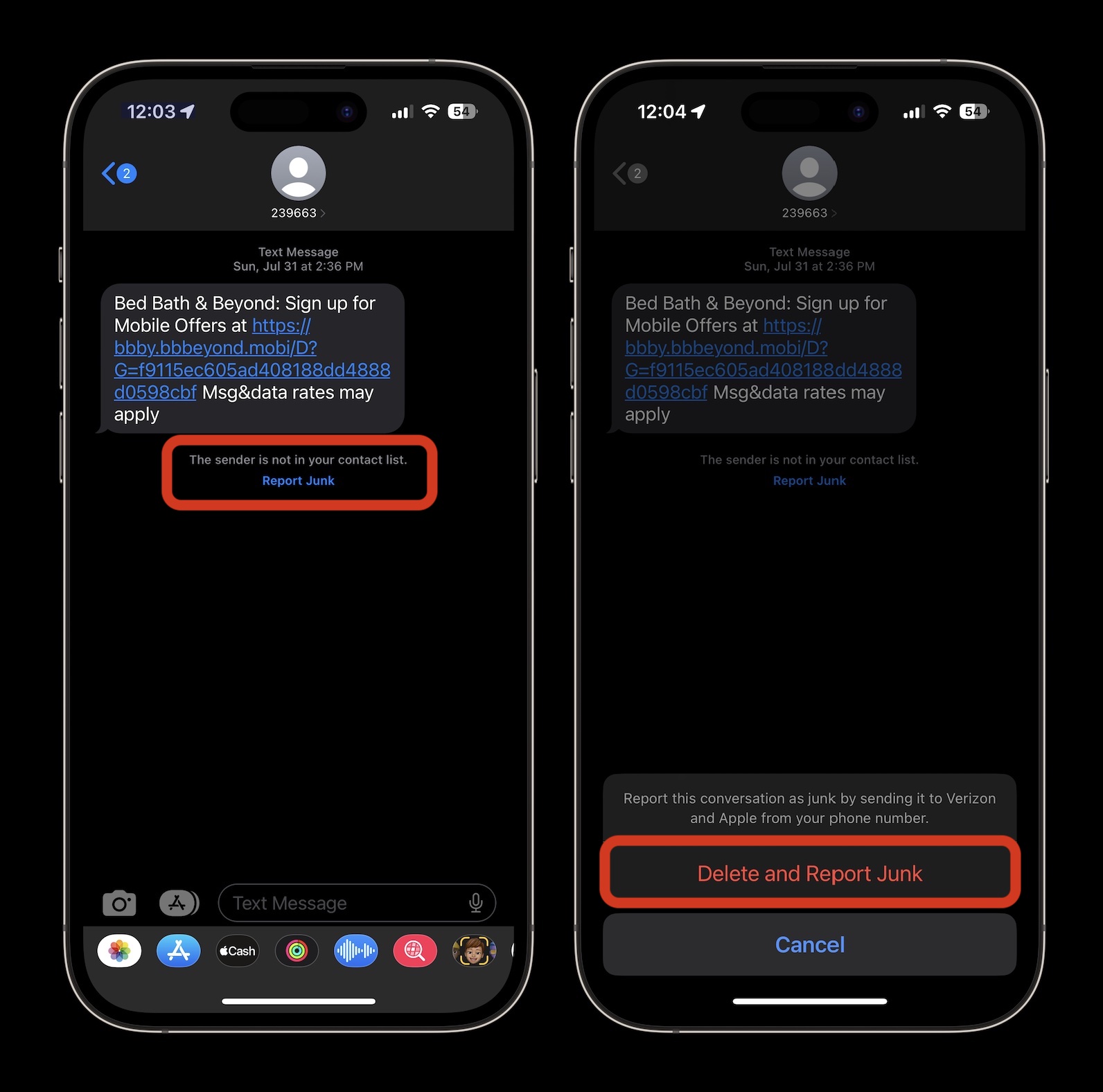
Наряду с маленькой синей кнопкой внутри сообщения вы также можете использовать кнопку «Удалить и сообщить о нежелательной почте» при удалении сообщений с главного экрана приложения «Сообщения».
Спасибо, что ознакомились с нашим руководством о том, как заблокировать тексты на iPhone!